通过Win10商店下载的应用无法连接网络怎么办?
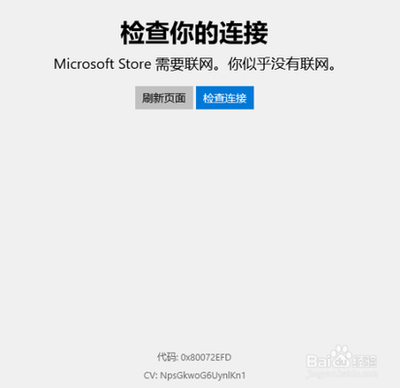
解决Win10商店下载的应用无法连接网络的方法
在使用Windows 10操作系统时,用户可能会遇到通过Win10商店下载的应用无法连接网络的问题。这种情况可能会导致无法更新或使用已下载的应用。以下是几种解决Win10商店下载的应用无法连接网络的方法:
方法一:刷新页面和检查网络设置
- 刷新页面:首先尝试对应用商店的页面进行刷新,看是否能够解决问题。
- 检查网络设置:如果刷新无效,可以尝试检查网络设置。在Windows10设置窗口中点击网络和Internet的图标,然后在打开的网络窗口中的左侧找到状态菜单项进行点击,继续在右侧栏目中点击更改连接属性的快捷链接。在打开的网络配置文件窗口中,选择公用选项,点击确定按钮即可。
方法二:使用控制面板进行高级设置
- 打开控制面板:在左下角搜索栏输入控制面板并将其打开。
- 进入疑难解答:点击其中的疑难解答,然后点击网络和Internet,双击网络下的Internet连接,进行问题检测。
- 更改连接属性:在打开的网络配置文件窗口中,选择公用选项,点击确定按钮即可。
方法三:调整Internet选项
- 打开Internet选项:在电脑上打开Win10的控制面板窗口,在窗口中点击Internet选项的图标。
- 选择高级选项卡:在打开的Internet选项窗口中,点击高级的选项卡。
- 勾选使用TLS1.2:在打开的选项窗口中,勾选使用TLS1.2前面的复选框,点击确定按钮。
方法四:重置网络设置
如果上述方法都无法解决问题,可以尝试重置网络设置。具体操作是打开控制面板,点击网络和Internet,然后点击Internet选项,在弹出的窗口中点击高级,在高级中勾选上TLS即可。
方法五:重新安装Microsoft Store
如果应用商店仍然无法下载或更新应用程序,可能是系统设置、网络连接、甚至是应用商店本身的问题。此时,可以尝试重新安装Microsoft Store。
以上方法可以帮助用户解决通过Win10商店下载的应用无法连接网络的问题。如果问题依然存在,建议联系专业的技术支持人员进行进一步的帮助。
本篇文章所含信息均从网络公开资源搜集整理,旨在为读者提供参考。尽管我们在编辑过程中力求信息的准确性和完整性,但无法对所有内容的时效性、真实性及全面性做出绝对保证。读者在阅读和使用这些信息时,应自行评估其适用性,并承担可能由此产生的风险。本网站/作者不对因信息使用不当或误解而造成的任何损失或损害承担责任。
